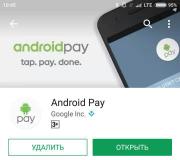Kyçi i rrotullimit të ekranit iphone 5. Ekrani i iPhone ose iPad nuk rrotullohet - çfarë të bëni
Koha e leximit: 5 min
Tani do të kuptojmë arsyet pse iPhone nuk e rrotullon ekranin në aplikacione, video, shikimin e fotove ose në shfletuesin. Ju lutem vini re se jo të gjitha aplikacionet mbështesin rrotullimin e ekranit.
Ky artikull zbatohet për të gjitha modelet iPhone 11 / Xs (r) / X / 8/7/6 dhe Plus në iOS 13. Versionet e vjetra mund të kenë elemente të ndryshme të menusë dhe mbështetje të pajisjeve të specifikuara në artikull.
Dëmtimi i sensorit të xhiroskopit
Në iPhone, xhiroskopi është përgjegjës për marrjen e të dhënave në lidhje me pozicionin e pajisjes në hapësirë. Heshtë ai që përcakton që vegla është kthyer dhe fotografia duhet të rregullohet në ekran (album ose portret).
Sensori mund të dëmtohet nëse iPhone bie, goditet ose pasi të laget. Në këtë rast, duhet të vizitoni qendra e Shërbimit për të zëvendësuar një modul të prishur me një të ri.
Bëni pyetjen tuaj një specialisti
Nuk dini si të zgjidhni një problem në funksionimin e pajisjes tuaj dhe keni nevojë për këshilla të ekspertëve?
Çaktivizo bllokimin e rrotullimit të ekranit
Kthejeni iPhone në të djathtë ose të majtë 90 gradë. Kjo duhet ta detyrojë ekranin të bëjë të njëjtën gjë. Nëse programi ekzekutues mbështet rrotullimin e ekranit, atëherë ai do të shfaqet para jush në modalitetin peizazh.
Kur ktheni veglën, duhet ta mbani atë anash (orientim peizazhi) ose në një pozicion vertikal (orientim portret) me ekranin drejtuar nga ju. Nëse në modalitetin peizazh aktivizoni përsëri bllokimin e rrotullimit të ekranit, ekrani do të kthehet automatikisht në modalitetin vertikal.
Me anë të ndihmës ndihmëse
Hapni "Cilësimet" - "Të Përgjithshme" - "Mundësia e Hyrjes" - "Ndihmës Ndihmëse".
Ky opsion ju lejon të kryeni veprime që shpesh rezervohen për butonat mekanikë (për shembull, butonat e kyçjes së ekranit). AssistiveTouch gjithashtu ju lejon të rrotulloni ekranin në drejtime të ndryshme në aplikacionet që mbështesin këtë mënyrë funksionimi. Para se të përdorni këtë funksion, fikni bllokimin e rrotullimit të veglës.
Pranë rreshtit "AssistiveTouch" klikoni në çelës. Do të bëhet jeshile për të treguar se tipari është aktivizuar tani. Një shesh gri do të shfaqet gjithashtu në ekranin e iPhone. Fillimisht, është e vogël dhe e tejdukshme, por kur të klikoni do të shpaloset.

Dilni nga cilësimet dhe hapni çdo program. "Shënimet" dhe "Fotografitë" do të bëjnë pasi mbështesin rotacionin e garantuar të ekranit.
Klikoni në sheshin gri. Shfaqet një menu me mundësi si Qendra e Kontrollit, Makina dhe Qendra e Njoftimeve. Zgjidhni opsionin "Home" në fund të këtij seksioni. Përzgjedhja e këtij funksioni korrespondon me shtypjen e butonit Home mekanik.
- Ne zgjedhim funksionin "Aparat". Një skedë me parametrat shtesë.
- Ne zgjedhim "Rrotullimi i ekranit". Ndërsa bllokimi i rrotullimit të ekranit është me aftësi të kufizuara, ky funksion ju lejon të rrotulloni ekranin në çdo drejtim.
- Shtypni "Left" ose "Right" për të kaluar në modalitetin e peizazhit. Nëse programi që ekzekuton mbështet rrotullimin, imazhi në vegël do të rrokulliset. Për të zmadhuar në menunë AssistiveTouch, prekni kudo në ekran.

Çaktivizo zmadhimin
Nëse ekrani i iPhone ndaloi kthimin, më pas çaktivizo zmadhimin e ekranit për të rrotulluar ekranin kryesor:
- Shko te "Cilësimet".
- Ne zgjedhim "Ekran dhe shkëlqim".
- Në artikullin "Zmadhimi i ekranit" duhet të zgjidhni nënseksionin "Pamja".
- Kaloni opsionin "Rritja" në pozicionin "Standard". IPhone më pas do të riniset.

Duke filluar me firmware iOS 4.0, në iPhonedhe iPad është shfaqur funksioni i bllokimit të rrokullisjes së ekranit, një tipar shumë i dobishëm që do të ndihmojë, për shembull, të shtrirë në divan, të përdorni plotësisht pajisjen dhe të mos vuani me rrotullim të papritur kur shikoni foto ose shkruani SMS.
Për të çaktivizuar përkohësisht rrotullimin e ekranit, shtypni 2 herë dhe duke lëvizur përmes vijës fundore ju shikoni ikonën e bllokimitsiç tregohet në imazhin e mësipërm. Një kyçje do të thotë një bllok, në këtë mënyrë ekrani nuk do të kthehet.
AT versionet e mëparshme firmware, për të përfunduar kyçjen e ekranit, kërkohej të bëhej jailbreak dhe të instalohej aplikimi i palës së tretë... Nëse politika mollë do të shkojë në të njëjtin drejtim, atëherë së shpejti (me ardhjen e versioneve të reja të firmware) nevoja për të kryer procedurën e jailbreak mund të zhduket krejtësisht.
Rotacioni i ekranit të kyçur në iPhone me iOS 7

Nëse iPhone juaj nuk e shndërron imazhin, qoftë një foto, video, kontakte ose shfletues, kjo do të thotë që ekrani i telefonit është i kyçur. Në këtë rast, një ikonë bllokimi në një rreth do të shfaqet në shiritin e statusit të iPhone.
Gjallëroni ekranin, d.m.th. Aktivizimi i rrotullimit të ekranit në iOS 7 është i thjeshtë, tërhiqni miniaplikacionin e qendrës së kontrollit nga poshtë dhe fikni bllokimin duke përdorur të njëjtën ikonë që tregon bllokimin në rreth. Mesazhi i mëposhtëm do të shfaqet në ekranin e iPhone (në qendrën e kontrollit):
Bllokoj orientimi i portretit: joaktiv
Tani iPhone përsëri mund të rrotullojë një foto ose video - horizontale dhe vertikale. Rrokullisja e ekranit do të zbatohet gjithashtu për aplikacione të tjera, për shembull - Kontaktet, Safari dhe të tjerët.
Bezdi e vetmja bllokim i ri rrotullimi i ekranit të iPhone dhe iPod touch fakti që bllokimi i ekranit bëhet kryesisht vetëm për orientimin e portretit, d.m.th. nuk mund ta kyçni ekranin me Safari në modalitetin horizontal, ekrani me shfletuesin do të kthehet dhe do të bllokohet vertikalisht. Prandaj, shtrirja në krah për të ngjitur në internet në mënyrë horizontale për iPhone dhe iPod nuk do të funksionojë. Por në iPad mundeni, kyçja e ekranit në tabletë funksionon.
Karakteristikë e natyrshme në shumicën e pajisjeve Android. Ekziston një numër i madh i përdoruesve që nuk mund të imagjinojnë të punojnë me një smartphone ose tabletë pa këtë funksion, por ka edhe nga ata që nuk e pëlqejnë atë dhe menjëherë e çaktivizojnë atë në veglën e tyre.
Sido që të jetë, ia vlen të dihet, ose të ndalohet rotacioni i ekranit Android menyra te ndryshme... Le të hedhim një vështrim më të afërt se si ta përdorim këtë funksion dhe të peshojmë pro dhe kundrat e këtij mjeti të sistemit.
Përkundër të gjitha avantazheve të rrotullimit automatik të ekranit, ndonjëherë ky funksion mund të ndërhyjë tek përdoruesi
A duhet të aktivizoj ekranin me rotacion automatik?
Rrotullimi automatik i ekranit është i përshtatshëm sepse mund të ktheni tabletën ose telefonin tuaj në çdo kohë dhe fotografia do të marrë menjëherë pozicionin e kërkuar. Kjo është e dobishme kur shikoni video, foto, luani lojëra dhe shtypni kur dëshironi që tastet të jenë më të mëdha.
Nga ana tjetër, në disa situata shkaktohet në një moment të panevojshëm - për shembull, nëse ktheheni, dhe sensori në pajisjen Android e njohu këtë si një thirrje për të ndryshuar orientimin e ekranit. Për ata që janë shtrirë, përdorimi i veglës në këtë pozicion bëhet një provë e tërë, sepse pothuajse gjithmonë funksioni nuk funksionon kur duhet.
Nuk është e mundur të përdorni një tabletë ose smartphone të shtrirë në anën e tij, me funksionin e rrotullimit të aktivizuar, për këtë arsye përdoruesit preferojnë ta fikin atë plotësisht.
Si të vendosni rotacionin e ekranit në Android?
 Mund ta fikni ekranin me rrotullim automatik nëse keni nevojë për të
Mund ta fikni ekranin me rrotullim automatik nëse keni nevojë për të Për të gjetur menunë e kontrollit të funksionit, ndiqni këto udhëzime:
- Hapni menunë e pajisjes, shkoni te seksioni "Cilësimet".
- Përdorni skedën "".
- Në listë do të gjeni rreshtin "Automatikisht rrotullo ekranin" - për ta aktivizuar atë, kontrolloni kutinë, për ta çaktivizuar, hequr atë.
Ekzistojnë edhe disa mënyra për konfigurimin. Për shembull, ekziston një çelës i veçantë për aktivizimin ose çaktivizimin në qepen, i cili largohet nga pjesa e sipërme e ekranit - ne po flasim për menunë e shpejtë, ku ndodhen butonat për Wi-Fi, Bluetooth dhe modulet e tjerë.
Ekziston edhe një çelës i veçantë në miniaplikacionin e kursimit të energjisë - kështu që mund të aktivizoni ose mohoni rotacionin edhe më shpejt ekran androidpa hyrë në cilësimet.
Karakteristikat shtesë

Ekziston edhe një program i veçantë për rrotullimin e ekranit Android - Smart Rotator. Për çfarë shërben? Aplikacioni është krijuar për më shumë rregullim i imët këtë mjet. Përfundimi është se ai skanon sistemin dhe bën një listë të shërbimeve të instaluara. Më tej, ju thjesht shënoni të gjitha aplikacionet ku kërkohet rotacioni automatik, dhe në raste të tjera do të çaktivizohet.
Rezulton se kjo është një mesatare kaq e artë midis faktit që funksioni nuk ndizet kur nuk është i nevojshëm, por aktivizohet në aplikacione të veçanta, ku nuk mund të bëni pa të.
Shënojmë vetëm një gjë - nuk është për asgjë që është në miniaplikacionin e kursimit të energjisë, sepse përdorimi i rrotullimit automatik kërkon një sasi të caktuar energjie, kështu që u vendos në këtë meny. Nëse jeni duke kërkuar të zgjasni kohën tuaj të punës pajisjet Android, më mirë të mos e përdorni këtë funksion dhe aq më tepër që të mos keni nevojë - ato vetëm do të rrisin konsumin e burimeve të baterisë.
Mund të konkludohet se përdorimi i rrotullimit automatik në Android është një zgjedhje individuale e secilit përdorues, sepse është i përshtatshëm për shumë, por për disa sjell vetëm shqetësim. Sido që të jetë, tani që dini më shumë për këtë veçori të ekranit, mund ta aktivizoni ose çaktivizoni shpejt në disa mënyra.
Nëse dëshironi të shihni fotografi në iPhone në një pozicion horizontal, do t'ju duhet të përdorni funksionin "rrokullisje" të ekranit. Le të imagjinojmë një situatë që pronari i iPhone është një fillestar i cili nuk di se si të bëjë / mundësojë rrotullimin automatik në një iPhone. Ky artikull ka për qëllim t'ju ndihmojë të kuptoni cilësimet për funksionet e një pajisjeje "të zgjuar". Le të hedhim një vështrim se si të vendosni rotacionin e ekranit në iPhone dhe ta fikni atë në varësi të modelit të veglës.
Pronarët e pajisjeve duhet të shtypin dy herë butonin Home. Do të shfaqet paneli me shumë detyra. Shkoni djathtas derisa të shfaqet një shigjetë e lakuar. Ajo është përgjegjëse për shfletimin e ekranit. Nëse butoni është aktivizuar, duhet të "trokitni" mbi të, duke e fikur. Dhe anasjelltas, nëse është joaktiv, mundësojeni atë.
IPhone të fundit
i pajisur me iPhone versionet e fundit "Sistemet operative" kërkon një qasje tjetër. Rrëshqitni lart nga fundi i ekranit. Shfaqet "Qendra e Kontrollit" - vendi ku përqendrohen cilësimet dhe funksionalitetet kryesore të iPhone.
Pjesa e sipërme e "CU" përmban butona, ndër të cilët ka një ikonë me një shigjetë të rrumbullakët dhe një bravë. Ky buton është ndërprerësi / ndërprerësi i rrotullimit automatik të ekranit. Kur ngjyra është e kuqe, funksioni çaktivizohet, ekrani nuk mund të rrotullohet.
Aktivizimi dhe Çaktivizimi i Rotacionit AutomatikPërfundim
Tani çdo përdorues i iPhone e di se çfarë përfaqëson ikona e kyçjes me një shigjetë të lakuar rreth tij dhe si të shpalos ekranin nëse është e nevojshme. Zhvilluesit e kompanisë Apple sigurojnë automatikisht rotacionin, të kryera përmes cilësimeve. Kur lëvizni telefonin në një pozicion horizontal, imazhi gjithashtu rrotullohet duke ndjekur trupin e pajisjes. Për të parë fotografi, filma, video, ky është sigurisht një mundësi e përshtatshme.
Në disa situata, ekrani i iPhone mund të ngrijë dhe të mos riorientohet nga portreti në peizazh. Në këtë artikull, ne do të shqyrtojmë udhëzimet nëse ekrani nuk rrotullohet në një iPhone.
Para se të vazhdojmë direkt me udhëzimet, duam t'ju kujtojmë se disa aplikacione përdorin vetëm format portret ose vetëm peisazh për shfaqjen e përmbajtjes. Prandaj, para së gjithash, duhet të kontrolloni rrotullimin e ekranit në iPhone në aplikacione standarde, për shembull në Kalendarin ose Llogaritësin. Nëse në këto aplikacione, ekrani juaj nuk rrotullohet iPhone, atëherë ndiqni hapat e ardhshëm sipas udhëzimeve më poshtë.
Si ta bëni ekranin të rrotullohet në iPhone
Ekrani i iPhone ndaloi të kthehej
Ju duhet të çaktivizoni bllokimin e orientimit në iPhone. Në këtë rast, ikona - do të shfaqet në vijën e njoftimit.
Bëni sa vijon:
- rrëshqitni nga fundi i ekranit në krye,
- do të hapet një skedë me "Qendra e Kontrollit", do të shihni një ikonë me një bllokim në një rreth, shtypni atë.

Po ashtu nëse ekrani i iPhone ndaloi të kthehej, duhet të çaktivizoni zmadhimin e ekranit për të rrotulluar ekranin kryesor (trampolinë):
- Shkoni te aplikacioni Cilësimet
- Hyni në aplikacionin Screen & Brightness
- Më tej në seksionin "Zgjerimi i ekranit" duhet të futni nënseksionin "Pamja".
- Kaloni funksionin "Zmadhimi" në formatin "Standard". Pastaj pajisja do të rindizet.
Nëse pasi ndiqni hapat sipër ekrani është akoma nuk rrotullohet në iPhone, provoni të rindizni pajisjen tuaj përsëri. Nëse problemi është ende i rëndësishëm, atëherë problemi nuk qëndron në cilësimet, por drejtpërdrejt në vetë pajisjen. Opsioni më i mirë do të ishte të kontaktoni qendrën e shërbimit për të diagnostikuar mosfunksionimin.